Du kan länka till en datatjänst, eller webbtjänst som den också kan kallas, från Access. Du kan till exempel skapa en datatjänstanslutning till ditt företag Data Catalog och få affärsdata till Access.
När du har skapat en datatjänstanslutning kan du länka till den på samma sätt som andra externa datakällor. Om datatjänsten accepterar parametrar kan du ändra parametrarna när du skapar en länkad tabell med hjälp av datatjänstens anslutning.
Obs! Att skapa en ny datatjänstanslutningsfil, till exempel via Business Data Connectivity Services, omfattas inte av den här artikeln. Mer information om hur du arbetar med BDCM-filer och Access finns i Använda externa data med Access .
Översikt
Access kan du länka till externa data som är tillgängliga via en datatjänst. Du måste redan ha datatjänstens anslutningsfil, som tillhandahålls av datatjänstleverantören. Den allmänna processen med att använda datatjänstdata är följande:
-
Hämta en dataanslutningsfil för datatjänsten.
-
Installera dataanslutningen för datatjänsten med hjälp av anslutningsfilen.
-
Skapa en länkad tabell med hjälp av den installerade datatjänstens dataanslutning.
Observera att de länkade tabeller som du skapar med hjälp av en datatjänstanslutning är skrivskyddade.
Skapa en anslutning till en datatjänst
-
Platsen för guiden Länka till datatjänster skiljer sig något beroende på vilken version av Access du har. Välj anvisningarna som matchar din Access-version:
-
Om du använder den senaste versionen av Microsoft 365-prenumerationsversionen av Access klickar du på Ny datakälla > Från onlinetjänster > datatjänster i gruppen Importera & Länk på fliken Externa data.
-
Om du använder Access 2016, Access 2013 eller Access 2010 går du till fliken Externa data och klickar på Mer i gruppen Importera & Länk för att visa en listruta med alternativ och klickar sedan på Datatjänster.
-
-
Längst ned i dialogrutan Skapa länk till datatjänster klickar du på Installera ny anslutning.
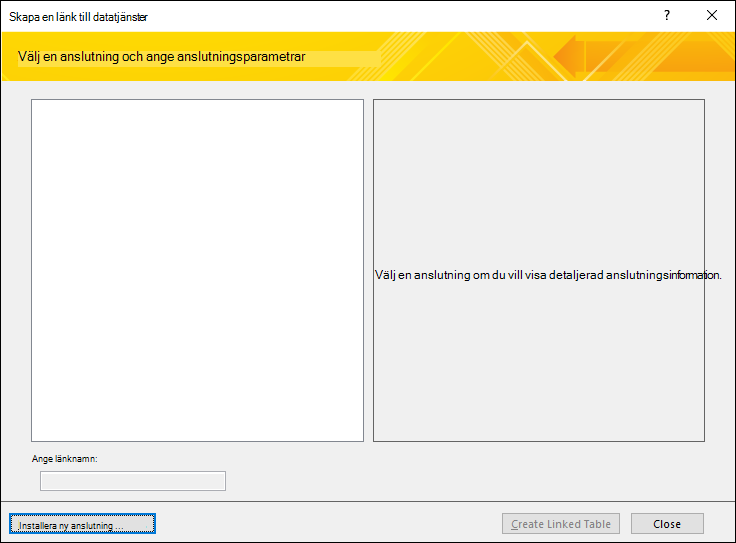
-
I dialogrutan Välj en anslutningsdefinitionsfil bläddrar du till och väljer den XML-fil som innehåller beskrivningen av datatjänsten.
Obs!: Den här filen tillhandahålls av data- eller webbtjänstleverantören eller av systemadministratören.
Om du vill aktivera knappen Datatjänster måste Microsoft .NET 3.5 eller senare installeras.
Länka till en befintlig datatjänstanslutning
-
Platsen för guiden Länka till datatjänster skiljer sig något beroende på vilken version av Access du har. Välj anvisningarna som matchar din Access-version:
-
Om du använder den senaste versionen av Microsoft 365-prenumerationsversionen av Access klickar du på Ny datakälla > Från onlinetjänster > datatjänster i gruppen Importera & Länk på fliken Externa data.
-
Om du använder Access 2016, Access 2013 eller Access 2010 går du till fliken Externa data och klickar på Mer i gruppen Importera & Länk för att visa en listruta med alternativ och klickar sedan på Datatjänster.
-
-
Dialogrutan Skapa länk till datatjänster visar tabellerna med data som datatjänsten tillhandahåller. Om du till exempel har anslutit till webbtjänsten AdventureWorks kan det se ut ungefär så här:
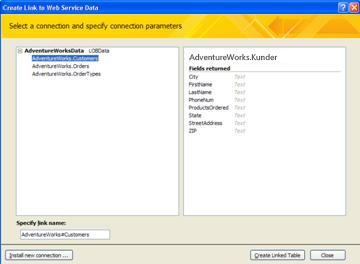
-
I Skapa länk till datatjänst klickar du på den tabell som du vill använda.
-
Klicka på Skapa länkad tabell.
Ange ett parametervärde
Din datatjänstanslutningsfil kan ha stöd för parametrar. En parameter är ett uttryck som du använder för att filtrera data.
Till exempel har webbtjänstdataanslutningen AdventureWorks en ordertabell som kan acceptera ett värde för Plats och använda det värdet för att begränsa de poster som du kan komma åt med hjälp av länken.

Du anger parametervärdet för en datatjänstanslutning när du skapar den länkade tabellen.
-
Följ de första fyra stegen i föregående procedur, Länka till en befintlig datatjänstanslutning. Klicka inte på Skapa länkad tabell än.
-
I dialogrutan Skapa länk till datatjänster anger du parametervärdet i lämplig ruta i parameteravsnittet. Gränssnittet som du ser varierar något beroende på dataanslutningsfilen för datatjänsten som du använder. Vissa anslutningar har stöd för flera parametrar.
-
När du är klar med att ange parametervärden klickar du på Skapa länkad tabell.










